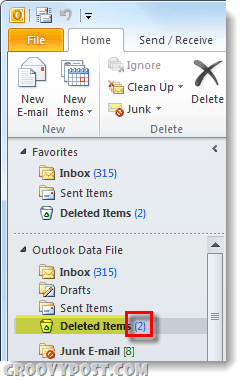Ako vyčistiť priečinky a konverzácie programu Outlook 2010
Microsoft Office Microsoft Outlook 2010 / / March 18, 2020
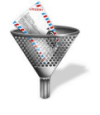 Vyčistenie doručenej pošty môže byť niekedy veľmi dlhý proces. Najmä pre tých z nás v podnikovom prostredí, kde sa jeden problém môže zmeniť na niekoľko desiatok e-mailov, keď hovoríme o tomto probléme a možných riešeniach. Pokus o prebudenie toho, ktorý e-mail je odpoveďou v reťazci alebo samostatnou diskusiou, ktorú by sme mali mať, môže byť časovo náročný a vyplniť doručenú poštu pretože môj deň strávim čítaním e-mailov, ktoré ich neodstraňujú... Dobrou správou v programe Outlook 2010 je možnosť skutočne automaticky čistiť konverzácie pre vy. Je to veľmi groovy a funguje to naozaj dobre. Poďme sa na to pozrieť a uviesť to do práce!
Vyčistenie doručenej pošty môže byť niekedy veľmi dlhý proces. Najmä pre tých z nás v podnikovom prostredí, kde sa jeden problém môže zmeniť na niekoľko desiatok e-mailov, keď hovoríme o tomto probléme a možných riešeniach. Pokus o prebudenie toho, ktorý e-mail je odpoveďou v reťazci alebo samostatnou diskusiou, ktorú by sme mali mať, môže byť časovo náročný a vyplniť doručenú poštu pretože môj deň strávim čítaním e-mailov, ktoré ich neodstraňujú... Dobrou správou v programe Outlook 2010 je možnosť skutočne automaticky čistiť konverzácie pre vy. Je to veľmi groovy a funguje to naozaj dobre. Poďme sa na to pozrieť a uviesť to do práce!
Krok 1
Pod pásom domov cvaknutie Vyčistiť nástroj a budete mať tri možnosti.
- Cnakláňať konverzáciu - iba jeden reťazec e-mailov
- Vyčistiť Fstaršie - celá doručená pošta alebo iný priečinok
- ClVyčistite priečinok a podpriečinky
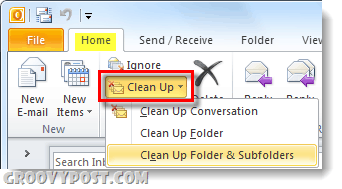
vybrať možnosť, ktorá vyhovuje vašim potrebám, ak ste novým používateľom programu Outlook 2010, odporúčame vám začať čistením konverzácií, aby ste zabránili náhodnému vymazaniu nesprávnych e-mailov z doručenej pošty. Pri oboch možnostiach nezabudnite
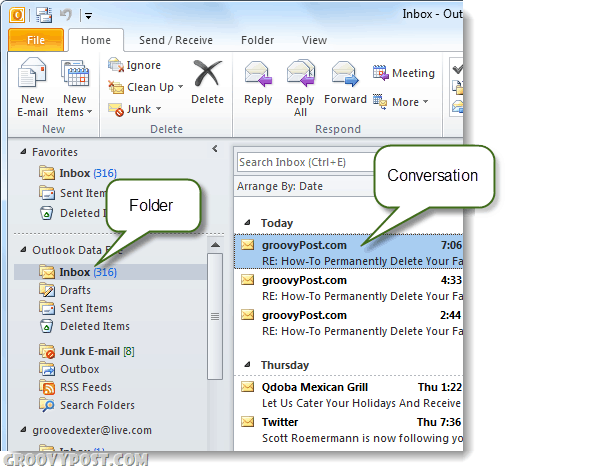
Krok 2
po klikanie Vyčistiť zobrazí sa malé dialógové okno. V tomto poli cvaknutie nastavenie Tlačidlo.
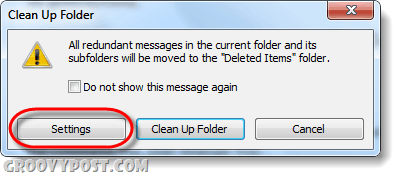
Krok 3
Okno Možnosti programu Outlook by sa malo automaticky otvoriť pošta tab. Posunúť nadol do Vyčistite konverzáciu a tu si môžete nástroj Čistenie úplne prispôsobiť. Väčšina nastavení je priama, ale nezabudnite, že vyčistené e-maily budú v predvolenom nastavení smerovať na odstránené položky (Smeti), môžete to však zmeniť cvaknutiePrehliadať a vybrať iný priečinok. cvaknutieOK uložiť všetky vykonané zmeny.
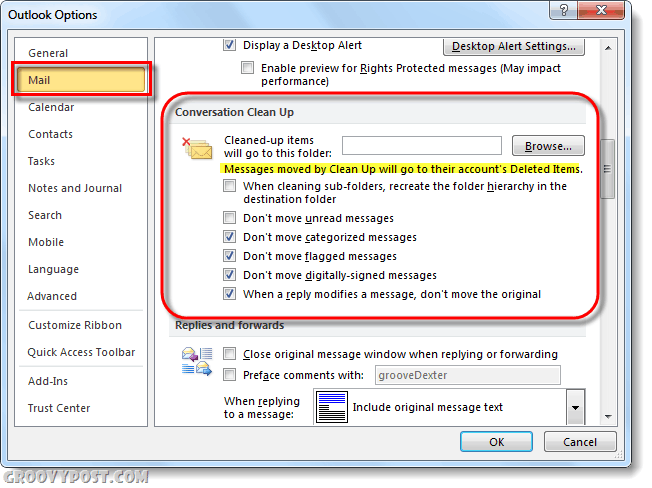
Krok 4
Teraz, keď máme veci nastavené tak, ako chceme, cvaknutieVyčistiť v tomto dialógovom okne, ktoré sa prvýkrát objavilo.
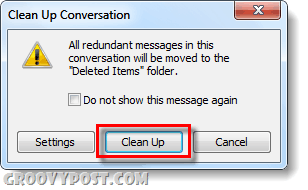
Hotový!
Program Outlook prejde cez priečinok alebo konverzáciu a vymaže všetky konverzácie, ktoré považuje za zbytočné podľa nastavení zadaných v kroku 3.
Ak ste boli úspešní pri odstraňovaní niektorých e-mailov sa vám nezobrazí žiadne upozornenie. Namiesto toho sa vyčistené e-maily presunú do priečinka Odstránené položky alebo kamkoľvek, kde ste ich uviedli.
Keby nebolo nič na čistenie uvidíte dialógové okno s upozornením, že „Neboli vyčistené žiadne správy.”